Construcción de sitios WP: Tutorial de implementación del servidor

Al construir un sitio web de WordPress, generalmente nos referimos al sistema CMS de código abierto proporcionado por WordPress.org. WordPress, debido a su naturaleza de código abierto, ha ganado una enorme popularidad a nivel mundial. Esta apertura permite a los desarrolladores expandir y desarrollar funcionalidades de cualquier nivel basándose en su lenguaje principal PHP, lo que otorga a WordPress una gran flexibilidad. Además, el potente ecosistema de plugins y temas de WordPress es también el resultado de esta propiedad de código abierto. Ya sea para desarrollo local de WordPress o programación en línea, finalmente hay un paso crucial: desplegar el código desarrollado en el servidor para asegurar que el sitio funcione correctamente y ofrezca servicios al público. El denominado "despliegue" se puede dividir en dos niveles: por un lado, está el despliegue del código del sitio web en sí, es decir, subir los archivos de WordPress al servidor; por otro lado, está el despliegue del entorno de ejecución web más básico. Como un programa web, WordPress, al igual que todo software, debe ejecutarse en el entorno adecuado para funcionar correctamente.
Para los lectores sin experiencia técnica en informática, el concepto de "entorno de ejecución" puede ser relativamente desconocido. Podemos entenderlo mediante una simple analogía: así como el sistema operativo Windows proporciona la base para ejecutar diversas aplicaciones de Windows, un programa web también necesita un entorno de ejecución para funcionar. En el caso de WordPress, su entorno de ejecución incluye principalmente el sistema operativo (generalmente Linux), la base de datos (MySQL), el servidor web (como Nginx o Apache) y otros componentes clave. El objetivo principal de este tutorial es ayudar a configurar este entorno completo y estable para ejecutar WordPress. En los siguientes capítulos, el autor explicará detalladamente cómo instalar y configurar el sistema Linux, la base de datos MySQL, el servidor Nginx y otros componentes clave, para ayudar a los lectores a construir desde cero el entorno de servidor para su sitio web de WordPress.
- Despliegue de la base de datos MySQL en sistemas Linux
- Despliegue del programa principal PHP en sistemas Linux
- Despliegue de Nginx en sistemas Linux
- Despliegue del programa principal de WordPress.org en sistemas Linux
Uno、Despliegue de la base de datos MySQL en sistemas Linux

La base de datos MySQL juega un papel crucial en el funcionamiento de un sitio web de WordPress, ya que es el núcleo de almacenamiento y gestión de datos del sitio. WordPress, como un sistema de gestión de contenido dinámico, no almacena directamente los artículos, páginas, comentarios, información de usuarios, configuraciones del sitio y demás datos en los archivos de código PHP, sino que los guarda de manera ordenada en la base de datos MySQL. Cuando un visitante abre una página de WordPress, el código PHP del sitio hace una solicitud de consulta a la base de datos MySQL, recupera el contenido correspondiente y lo renderiza dinámicamente en la página web, permitiendo la presentación en tiempo real de la información. MySQL no es solo una herramienta simple de almacenamiento de datos, sino que también se encarga de gestionar la estructura de datos del sitio, incluyendo categorías, etiquetas de artículos, permisos de usuario, configuraciones de plugins y temas, entre otros. Por ejemplo, cuando un administrador publica un artículo en el panel de administración de WordPress, el título del artículo, el contenido, la fecha de publicación y demás detalles se guardan en la base de datos MySQL. Luego, cuando un visitante accede a este artículo, WordPress obtiene los datos correspondientes de la base de datos y los presenta en la página del navegador. Por lo tanto, se puede considerar que MySQL es el "cerebro" de un sitio web de WordPress, coordinando y almacenando toda la información importante que el sitio necesita para funcionar.
Además, la optimización del rendimiento de MySQL es crucial para la velocidad de acceso y la estabilidad del sitio web de WordPress. Para sitios web de alto tráfico, las consultas frecuentes a la base de datos pueden ralentizar la velocidad de respuesta e incluso afectar el rendimiento general del servidor. Si los índices de la base de datos no están configurados adecuadamente, la eficiencia de las consultas será baja, o si la base de datos no se ha optimizado durante un largo período, puede resultar en una carga lenta de las páginas del sitio web e incluso errores de tiempo de espera. Por lo tanto, optimizar la base de datos de MySQL, como el uso adecuado de índices, la reducción de datos redundantes, la optimización de consultas y la limpieza regular de la base de datos, son medidas clave para mejorar la eficiencia operativa del sitio web de WordPress. Para ayudar a los usuarios a comprender mejor y gestionar la base de datos de MySQL, en el siguiente contenido, el blogger demostrará paso a paso cómo instalar MySQL en un sistema Linux y crear una base de datos.
1、Método de instalación de MySQL
(1) Paso 1: Actualizar los componentes de CentOS
Utilice el siguiente comando de CentOS para actualizar los componentes del sistema, asegurándose de que los componentes del sistema estén actualizados, lo que puede evitar que la instalación de MySQL falle debido a componentes del sistema desactualizados.
sudo dnf update -yLa información de retroalimentación del sistema de actualización de componentes de CentOS se muestra en la siguiente figura:
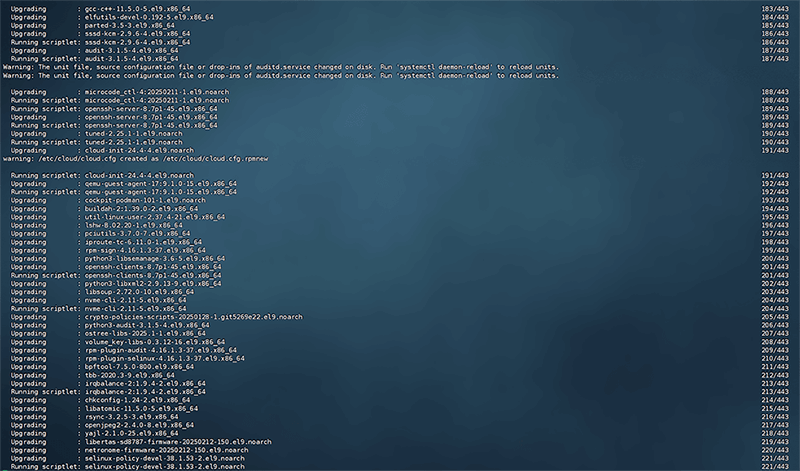
(2) Paso 2: Agregue el repositorio YUM oficial de MySQL
MySQL ofrece un repositorio YUM oficial, y al agregar este repositorio YUM se permitirá instalar la versión más reciente de MySQL. Antes de agregar YUM, también necesitamos verificar si MySQL o alguna otra base de datos ya está instalada en el sistema Linux existente. Si encontramos que ya está instalado un software como MariaDB, por favor desinstálalo primero. Los comandos de verificación, desinstalación e instalación de YUM en CentOS son los siguientes:
Compruebe si MySQL está instalado
dnf list installed | grep mysqlCompruebe si MySQL está instalado. La respuesta del sistema se muestra en la siguiente figura: No se muestran datos, lo que significa que MySQL no está instalado en el sistema.
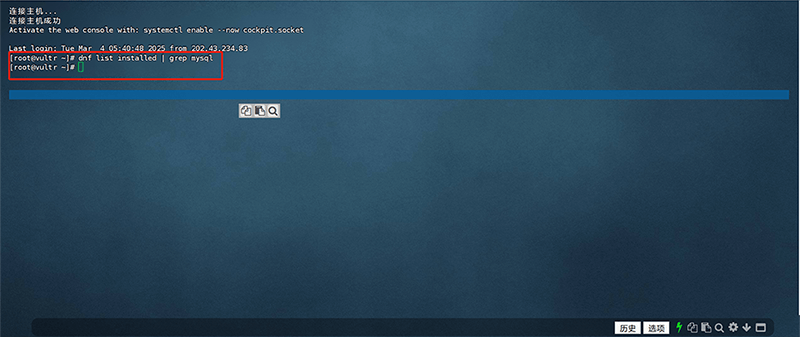
Comandos para desinstalar MariaDB
sudo dnf remove mariadb*Descargar e instalar el repositorio YUM oficial de MySQL
sudo dnf install -y https://dev.mysql.com/get/mysql80-community-release-el9.rpmPara descargar e instalar el repositorio YUM oficial de MySQL, el sistema responde como se muestra en la siguiente imagen: Cuando aparezca el mensaje "Complete!" en la parte inferior del cuadro rojo en la imagen, esto significa que la instalación se ha completado correctamente.
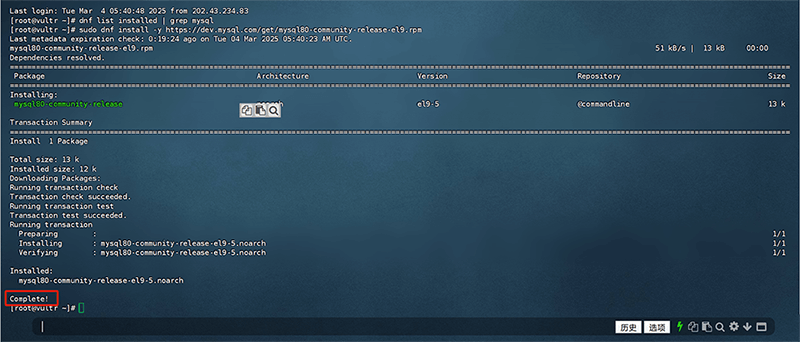
(3) Paso tres: Ejecutar la instalación de MySQL
Utilice el siguiente comando para instalar el servidor MySQL en CentOS:
sudo dnf install -y mysql-community-serverEl resultado de la instalación del servidor MySQL se muestra en la siguiente imagen: Cuando aparezca el mensaje "Complete!" en el cuadro rojo, significa que MySQL se ha instalado correctamente. Si el comando no muestra el mismo mensaje de éxito que la captura de pantalla, sino un mensaje de error, debe realizar una revisión detallada del error y solucionar el problema en función de la información proporcionada.
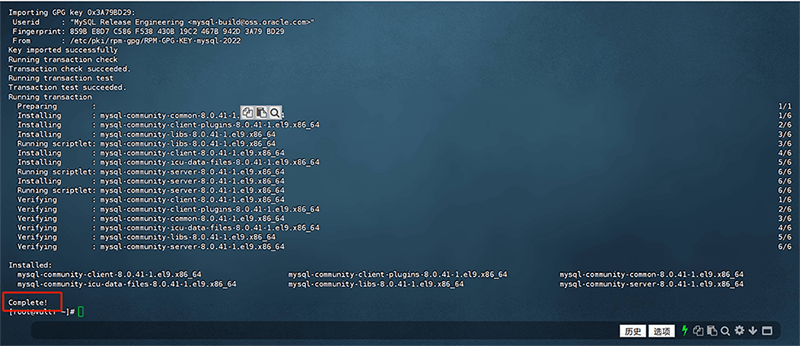
2. Configuración de MySQL
(1) Iniciar el servicio de MySQL
Después de completar correctamente la instalación de MySQL, use el siguiente comando en Linux para iniciar el servicio de MySQL. El servicio de MySQL debe estar habilitado para soportar la ejecución del programa web:
sudo systemctl start mysqldEl resultado al iniciar el servicio de MySQL se muestra en la siguiente imagen.
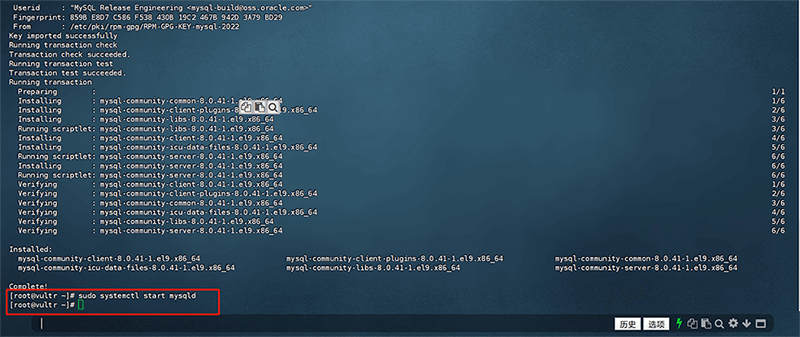
(2) Configurar MySQL para iniciar automáticamente al arrancar
Debe configurar MySQL para que se inicie automáticamente al arrancar el sistema. De lo contrario, si el servidor se reinicia, MySQL se detendrá y no podrá conectarse a la base de datos del sitio web. El comando para configurar MySQL para que se inicie automáticamente en Linux es el siguiente:
sudo systemctl enable mysqldDespués de ejecutar el comando para habilitar MySQL al inicio, la respuesta del sistema se muestra en la siguiente imagen.
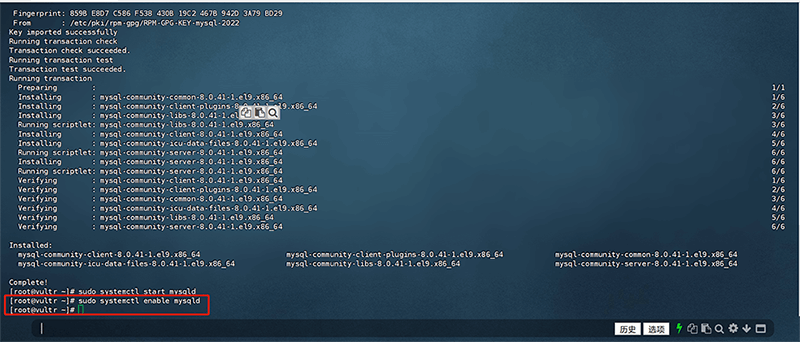
(3) Verificar el estado de ejecución de MySQL
Finalmente, necesitamos ejecutar el siguiente comando de Linux para verificar el estado de ejecución de MySQL y asegurarnos de que MySQL esté habilitado y funcionando correctamente.
sudo systemctl status mysqldEl resultado de la verificación del estado de ejecución de MySQL se muestra en la siguiente imagen, donde el estado de MySQL es "Enabled" (Habilitado).
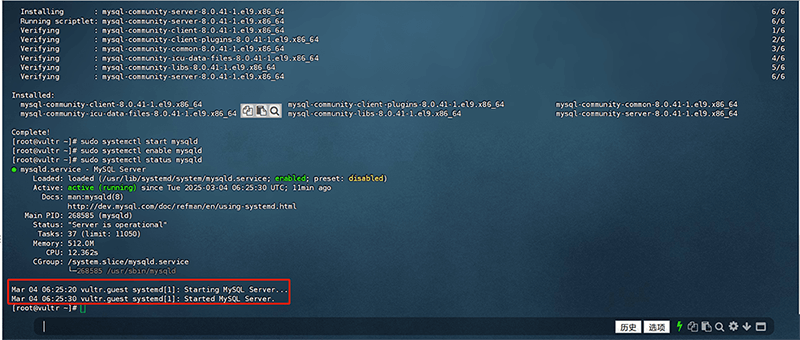
3. Obtener la contraseña inicial de MySQL
Después de instalar MySQL, se generará automáticamente una contraseña temporal para el usuario root. Puede abrir el archivo en el directorio /var/log/mysqld.log para ver la contraseña, o ejecutar el siguiente comando para obtenerla directamente:
sudo grep 'temporary password' /var/log/mysqld.logEl resultado después de ejecutar el comando para obtener la contraseña inicial de MySQL se muestra en la siguiente imagen, donde la contraseña inicial de MySQL está resaltada en el cuadro rojo.

4. Iniciar sesión en MySQL y crear bases de datos y usuarios
(1) Iniciar sesión en MySQL
Ejecutamos el siguiente comando para iniciar sesión en MySQL utilizando la contraseña inicial:
mysql -u root -pLa interfaz del sistema después de iniciar sesión correctamente en MySQL se muestra en la siguiente imagen.
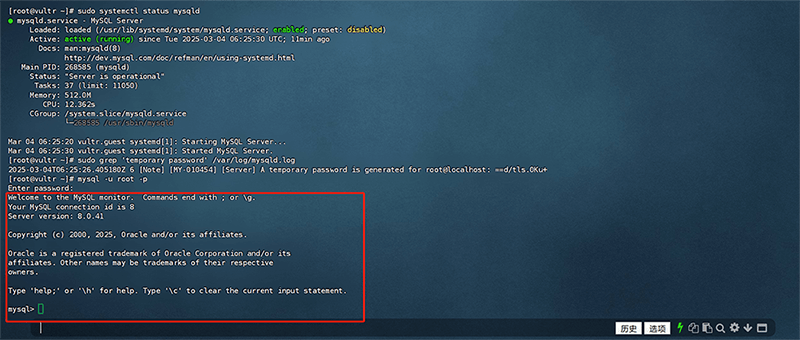
(2) Restablecer la contraseña de MySQL
Después de iniciar sesión en MySQL por primera vez, debemos restablecer la contraseña inicial de MySQL (cambiarla), de lo contrario no podremos proceder con la creación de bases de datos y usuarios. Una vez dentro de MySQL, el comando para cambiar la contraseña es el siguiente (reemplaza la contraseña entre comillas ' ' por la contraseña que deseas establecer):
ALTER USER 'root'@'localhost' IDENTIFIED WITH mysql_native_password BY 'NewPassword123!';La interfaz del sistema después de modificar correctamente la contraseña de MySQL se muestra en la siguiente imagen, con el cuadro rojo resaltado.
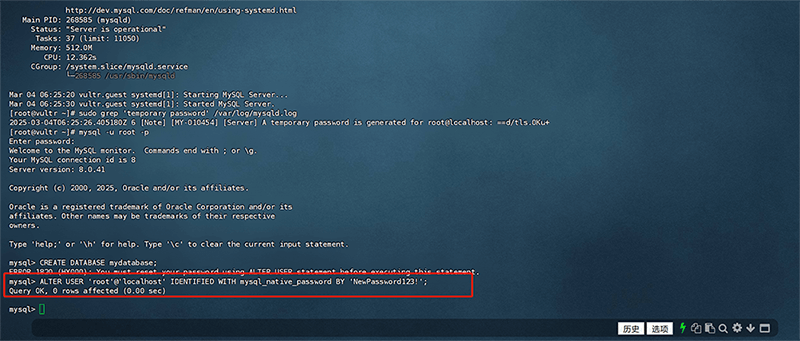
(3) Crear bases de datos y usuarios
Debemos crear previamente la base de datos y el usuario en MySQL, para luego conectarlos durante el proceso de instalación de WordPress. A continuación, se deben ejecutar los siguientes comandos de Linux para crear la base de datos y el usuario:
Comando para crear la base de datos:
CREATE DATABASE mydatabase;El mensaje del sistema después de crear exitosamente la base de datos se muestra en la siguiente imagen, con el cuadro rojo resaltado.
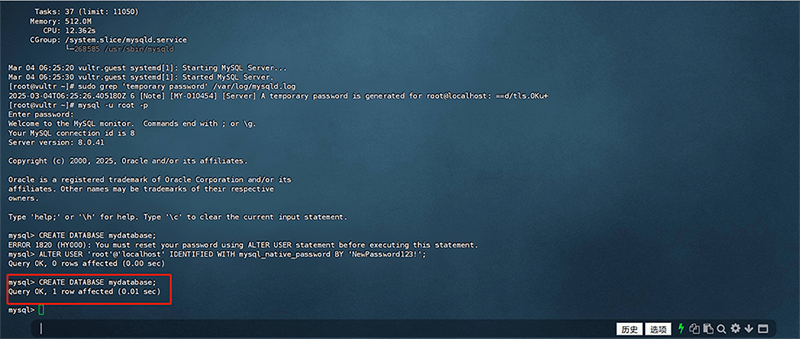
Comando para crear un nuevo usuario (reemplaza 'myuser' con el nombre de usuario que desees y 'mypassword' con la contraseña que quieras establecer, recuerda las normas de la contraseña):
CREATE USER 'myuser'@'localhost' IDENTIFIED BY 'mypassword';Después de ejecutar el comando y crear exitosamente el nuevo usuario, el mensaje del sistema se muestra en la siguiente imagen, con el cuadro rojo resaltado.
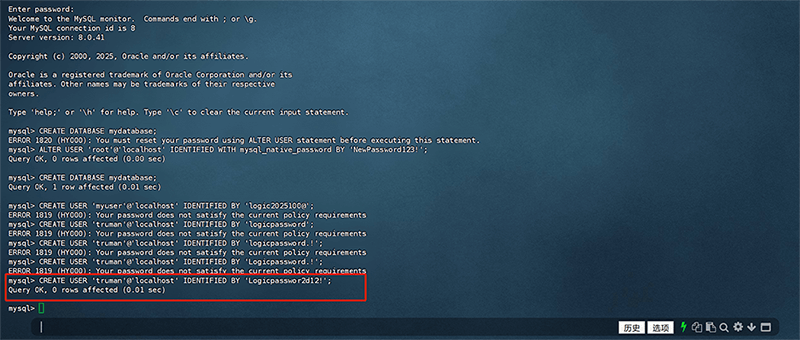
Comando para otorgar permisos: Para controlar los permisos de acceso y operación del usuario sobre la base de datos, asegurando la seguridad y flexibilidad en la administración, es necesario otorgar permisos al usuario y a la base de datos que hemos creado, de lo contrario, el usuario no tendrá los permisos completos para operar la base de datos.
GRANT ALL PRIVILEGES ON mydatabase.* TO 'myuser'@'localhost';
FLUSH PRIVILEGES;El mensaje del sistema después de otorgar con éxito los permisos a la base de datos y al usuario se muestra en la siguiente imagen, con el cuadro rojo resaltado.
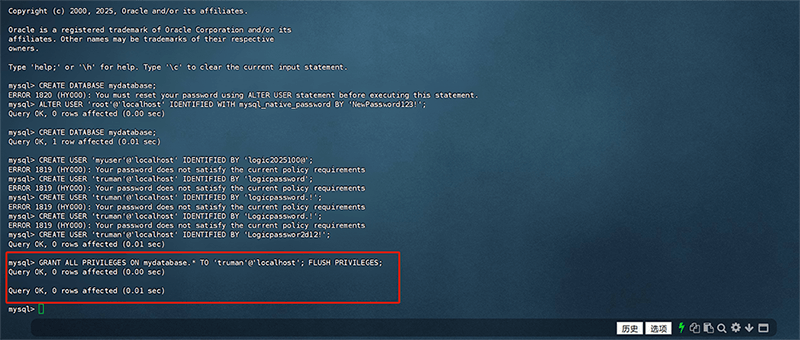
dos、Despliegue del programa principal PHP en sistemas Linux
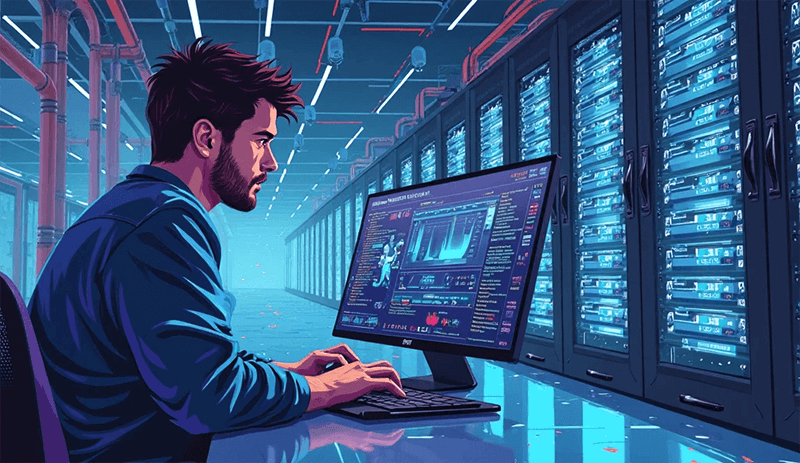
El despliegue del programa principal de PHP es uno de los componentes fundamentales del entorno necesario para que un sitio web de WordPress funcione correctamente. WordPress es un sistema de gestión de contenido dinámico basado en PHP, y todas sus funciones principales, como el renderizado de páginas, la interacción de datos, la validación de usuarios y la extensión de plugins, se ejecutan a través del código PHP e interactúan con el servidor. Por lo tanto, instalar y configurar correctamente el entorno de ejecución PHP en el servidor es la base para garantizar que el sitio web de WordPress funcione correctamente. Cuando un usuario visita un sitio web de WordPress, el servidor recibe la solicitud, llama a PHP para procesar el código central de WordPress y, al mismo tiempo, interactúa con la base de datos MySQL para generar dinámicamente el contenido de la página y devolverlo al navegador del usuario. Esto es diferente de los sitios web estáticos, cuyo contenido es fijo, mientras que WordPress depende de PHP para procesar los datos en tiempo real y generar dinámicamente las páginas web según las solicitudes de los usuarios. Por ejemplo, cuando un visitante abre un artículo, PHP extrae el contenido del artículo de la base de datos y lo renderiza como una página HTML de acuerdo con la estructura de plantillas de WordPress, y finalmente lo presenta al usuario.
Además, la versión y la optimización del rendimiento de PHP afectan directamente la velocidad de ejecución y la seguridad del sitio web de WordPress. Las diferentes versiones de PHP presentan diferencias significativas en cuanto a eficiencia de ejecución y mecanismos de seguridad. Las versiones más recientes de PHP generalmente ofrecen una velocidad de análisis más rápida y parches de seguridad más completos. Si la versión de PHP es demasiado antigua, no solo es posible que algunas funciones nuevas de WordPress no se puedan usar, sino que también podrían existir vulnerabilidades de seguridad, lo que hace que el sitio sea más susceptible a ataques. Por lo tanto, elegir adecuadamente la versión de PHP y optimizar los parámetros de ejecución de PHP para WordPress, como ajustar los límites de memoria, habilitar las extensiones necesarias, optimizar el tiempo de ejecución, entre otros, son clave para mejorar el rendimiento del sitio web. Para asegurar que PHP funcione correctamente en el servidor y brinde un soporte estable a WordPress, en los siguientes contenidos, el autor demostrará cómo instalar PHP en un sistema Linux y modificar los archivos de configuración relevantes para lograr una ejecución eficiente de PHP.
1、Método de instalación de PHP
(1) Paso uno de la instalación de PHP: Habilitar el repositorio Remi
En los repositorios predeterminados del sistema Linux, la versión de PHP suele ser bastante antigua. Necesitamos ejecutar los siguientes comandos en Linux para habilitar el repositorio Remi y así instalar la versión más reciente de PHP:
El comando para instalar EPEL (Extra Packages for Enterprise Linux) es el siguiente:
sudo dnf install -y epel-releaseEl mensaje del sistema después de ejecutar el comando de instalación de EPEL se muestra en la imagen, con el recuadro rojo destacando el resultado.
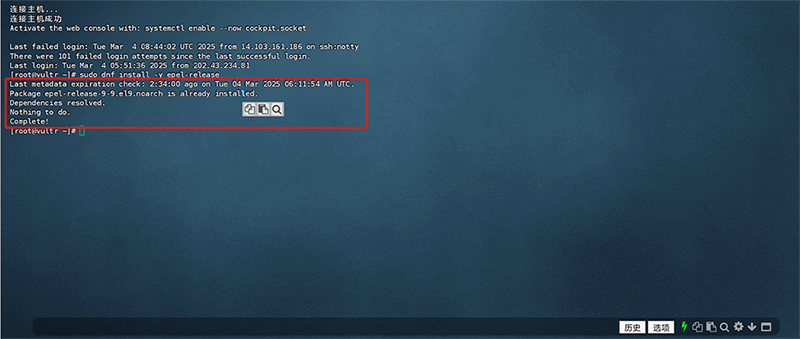
El comando para instalar el repositorio Remi es el siguiente:
sudo dnf install -y dnf-utils
sudo dnf install -y https://rpms.remirepo.net/enterprise/remi-release-9.rpmEl mensaje del sistema después de ejecutar el comando para instalar el repositorio Remi es el siguiente:
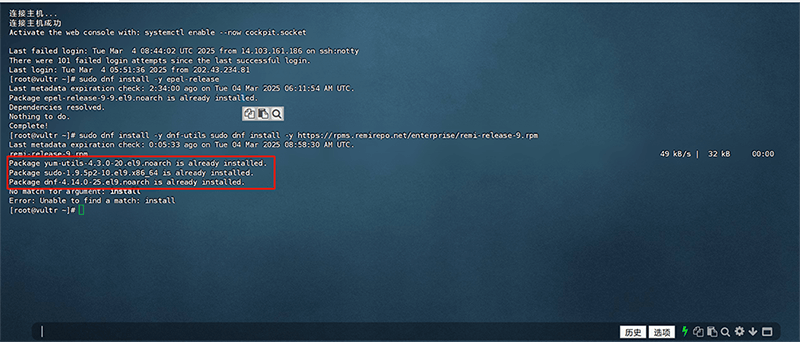
(2) Paso dos de la instalación de PHP: Instalar PHP
Usa el siguiente comando de Linux para instalar PHP:
sudo dnf module enable php:8.3 -yDespués de ejecutar el comando para instalar PHP, el mensaje del sistema será el siguiente, con el recuadro rojo destacando el "Complate!" que indica una instalación exitosa. Si aparece un error como "Error" o "not find", se debe verificar si el comando es correcto o si hay otro tipo de error.
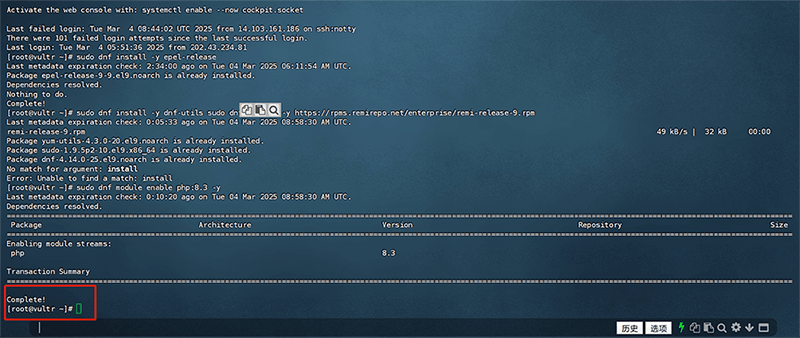
(3) Instalar PHP Paso 3: Instalar extensiones PHP comunes
En los siguientes comandos, el blogger ha agregado las extensiones PHP comúnmente utilizadas a la lista de instalación de ejecución de comandos. Puede utilizar directamente el comando para instalar estas extensiones normales. El comando es el siguiente:
sudo dnf install -y php php-cli php-fpm php-mysqlnd php-zip php-gd php-mbstring php-curl php-xml php-bcmath php-json php-pearEjecute el comando de instalación de extensiones comunes de PHP. La información de retroalimentación de Linux que instaló exitosamente el sistema de extensión PHP se muestra en la siguiente figura:
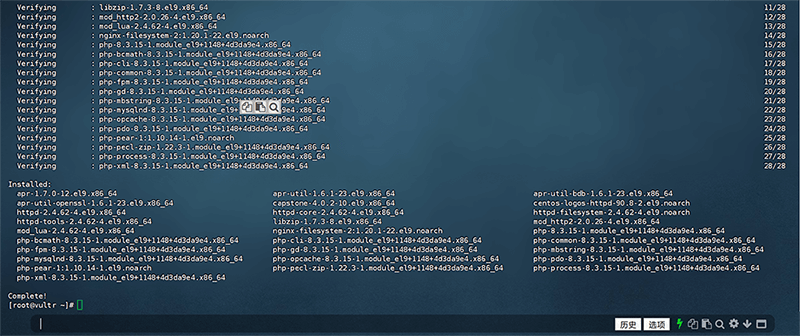
2、Verificación de la instalación de PHP
Después de completar los pasos de instalación de PHP anteriores, necesitamos confirmar además si PHP se ha instalado correctamente y funciona correctamente. Primero, necesitamos ejecutar el comando para verificar la versión de PHP que estamos siguiendo y luego verificar los componentes de PHP.
(1) Verifique la versión de PHP
php -vDespués de ejecutar el comando anterior, si PHP se ha instalado correctamente, veremos la salida como se muestra en el cuadro rojo en la siguiente figura:
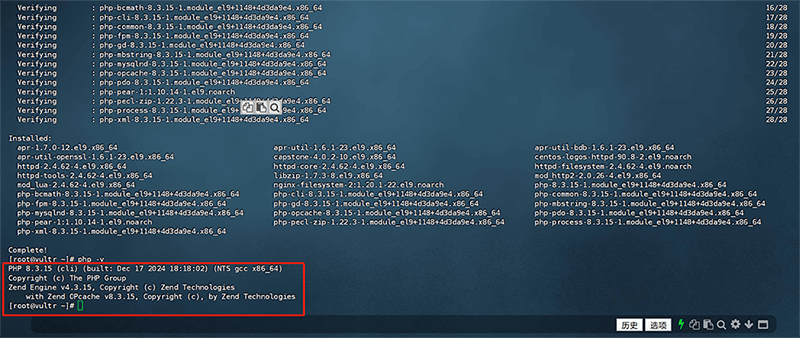
(2) Verificar los componentes PHP
Además de verificar la versión de PHP como se mencionó anteriormente, también podemos ejecutar el siguiente comando para verificar los componentes de PHP y confirmar si están completos. El comando es el siguiente:
php -mLa información de retroalimentación del sistema después de ejecutar el comando de verificación del componente PHP se muestra en la siguiente figura:
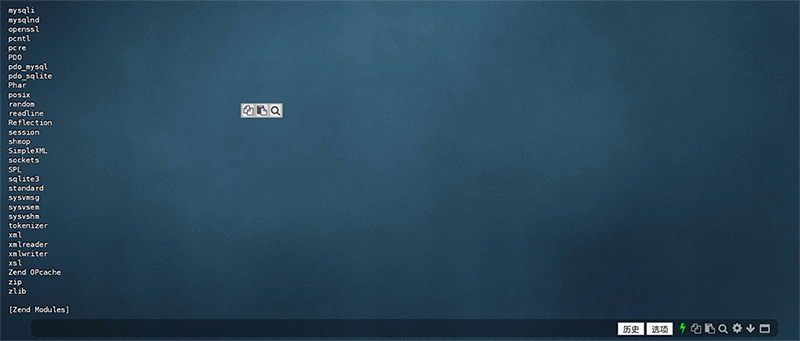
3. Métodos comunes de modificación de la configuración de PHP
(1) Paso 1 de la modificación de la configuración de PHP: Busque el archivo de configuración php.ini
Utilice el siguiente comando para encontrar el directorio donde se encuentra el archivo de configuración de PHP (php.ini):
php --iniDespués de ingresar el comando para buscar el archivo php.ini, la información de respuesta en la interfaz del sistema es como se muestra en la siguiente figura: el cuadro rojo marca la ruta del archivo php.ini.

(2) Paso 2 de modificación de la configuración de PHP: Modificar la configuración principal de PHP
Después de ejecutar el comando anterior para encontrar el archivo php.ini y obtener la ruta del archivo, podemos usar el editor de texto vi en el sistema Linux para editar el archivo php.ini. El comando es el siguiente:
sudo vi /etc/php.iniDespués de ejecutar el editor de texto vi para editar el archivo php.ini, la interfaz del sistema es la que se muestra a continuación:
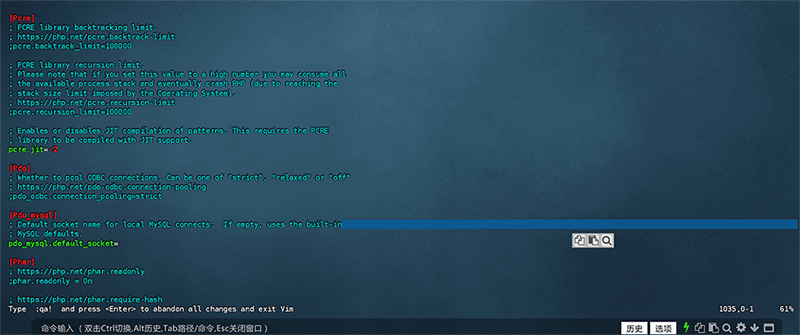
Tabla de configuración recomendada para el entorno de ejecución de PHP
| Elementos de configuración | efecto | valor predeterminado | Cambios recomendados |
| memory_limit | Limitar la memoria máxima de un proceso PHP | 128M | 512M o más grande |
| max_execution_time | Tiempo máximo de ejecución del script (segundos) | 30 | 300 (adecuado para scripts de larga duración) |
| post_max_size | Tamaño máximo de datos POST permitido | 8M | 50M o más grande |
| upload_max_filesize | Tamaño máximo de archivo permitido para cargar | 2M | 50M o más grande |
| date.timezone | Zona horaria del servidor | UTC | Asia/Shanghai |
(3) Reiniciar PHP
Después de modificar el archivo de configuración PHP (php.ini), debe reiniciar PHP para que la nueva configuración surta efecto. El comando para reiniciar PHP es el siguiente:
sudo systemctl restart php-fpmtres、Despliegue de Nginx en sistemas Linux
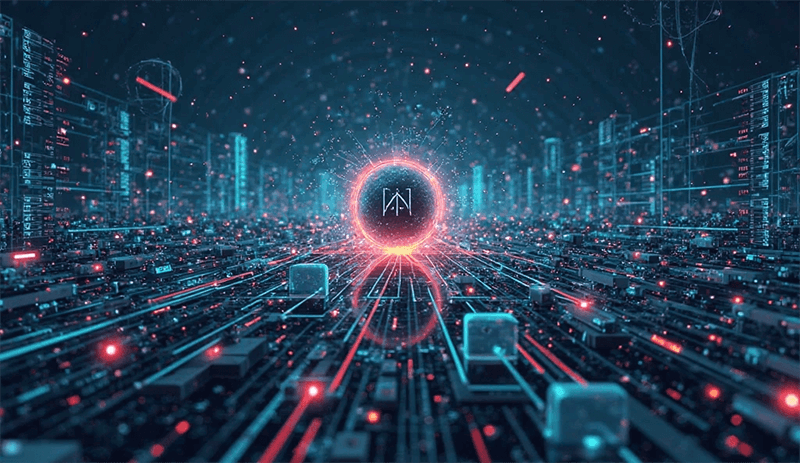
El despliegue del programa principal de Nginx es crucial para el funcionamiento del sitio web de WordPress y es una de las condiciones necesarias para que el programa web funcione. Nginx, como software de servidor web, se encarga de procesar y distribuir las solicitudes provenientes de los navegadores de los usuarios, y de transmitir correctamente el contenido de las páginas web generadas dinámicamente por WordPress a los visitantes. En comparación con el servidor tradicional Apache, Nginx, con su capacidad de manejo de alta concurrencia, su arquitectura ligera y su alta eficiencia en la carga de recursos estáticos, se ha convertido en la opción preferida para muchos sitios de WordPress. Cuando un usuario ingresa la dirección del sitio web de WordPress en su navegador y realiza una solicitud, Nginx recibe la solicitud primero y decide cómo procesarla según las reglas de configuración del servidor. Para las solicitudes de recursos estáticos (como CSS, JavaScript, imágenes, etc.), Nginx puede devolver los datos directamente desde la caché del servidor o desde el sistema de archivos, lo que mejora considerablemente la velocidad de acceso al sitio web. Para las solicitudes dinámicas (como la carga de artículos, el inicio de sesión de usuarios, la publicación de comentarios, etc.), Nginx reenvía la solicitud al procesador PHP (como PHP-FPM), y luego PHP interactúa con la base de datos MySQL para procesar los datos, generando finalmente la página HTML que se devuelve al usuario.
Además, Nginx también puede mejorar el rendimiento y la seguridad del sitio web de WordPress mediante las funciones de proxy inverso y balanceo de carga. Para los sitios con un alto volumen de tráfico, Nginx puede distribuir las solicitudes de los usuarios entre varios servidores o diferentes procesos PHP, evitando que los recursos del servidor se sobrecarguen en un solo punto. Además, mediante el mecanismo de caché de Nginx, se puede reducir la cantidad de llamadas a PHP y a la base de datos, mejorando así la velocidad de carga de las páginas. Al mismo tiempo, Nginx también puede actuar como una línea de defensa de seguridad para el sitio web, soportando cifrado HTTPS, bloqueando solicitudes maliciosas, limitando la frecuencia de acceso, entre otras funciones, lo que mejora la estabilidad y seguridad del sitio. La correcta instalación y configuración de Nginx juega un papel clave en el funcionamiento estable y eficiente de WordPress, por lo que el autor mostrará en los próximos contenidos cómo instalar Nginx en un sistema Linux y modificar los archivos de configuración correspondientes para lograr un funcionamiento estable y eficiente de Nginx.
1、Método de instalación de Nginx
Utilice los comandos en el siguiente bloque de código para instalar Nginx:
sudo dnf install nginx -yDespués de que Linux ejecuta el comando de instalación de Nginx, la interfaz de información que envía el sistema es la que se muestra a continuación:
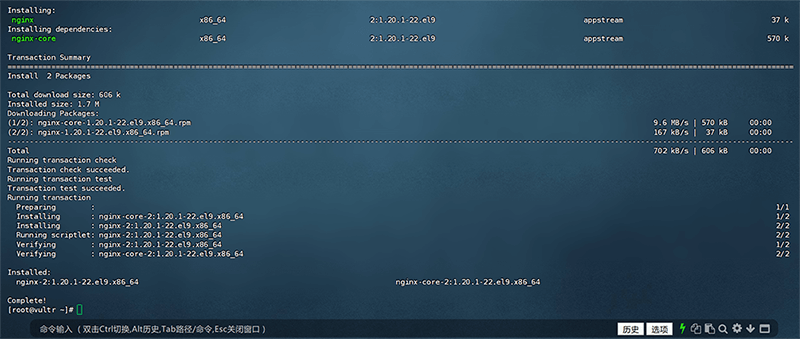
2. Configurar Nginx
(1) Inicie Nginx y configúrelo para que se inicie automáticamente al arrancar
Después de instalar Nginx en el paso anterior, necesitamos configurar Nginx para que se inicie automáticamente al arrancar, de lo contrario, Nginx dejará de funcionar debido al reinicio del servidor. Los comandos para configurar Nginx para que se inicie automáticamente durante el arranque son los siguientes (los comandos deben ingresarse uno por uno):
sudo systemctl start nginx
sudo systemctl enable nginx(2) Verifique el estado de ejecución de Nginx
Utilice el siguiente comando de ejecución de Linux para verificar el estado de ejecución de Nginx y asegurarse de que Nginx esté habilitado. El comando es el siguiente:
sudo systemctl status nginxDespués de ejecutar el comando para verificar el estado de ejecución de Nginx, si se ejecuta correctamente, verá "activo (en ejecución)" como se muestra en la siguiente figura. Activo (en ejecución) significa que Nginx está iniciado.
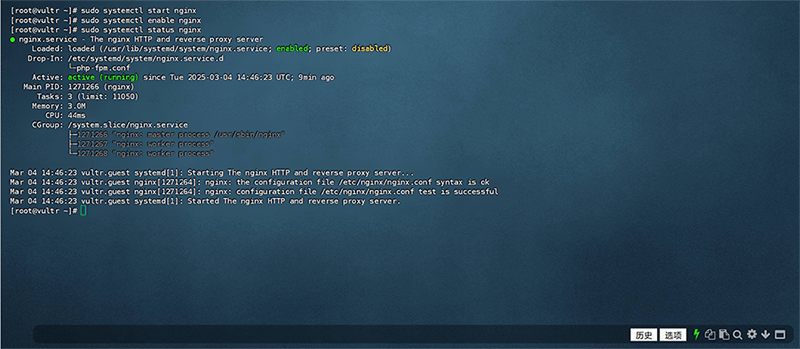
(3) Permitir que Nginx pase a través del firewall
Los comandos de ejecución que permiten a Nginx pasar a través del firewall son los siguientes. Deben ingresarse uno por uno al ejecutar el sistema:
sudo firewall-cmd --permanent --add-service=http
sudo firewall-cmd --permanent --add-service=https
sudo firewall-cmd --reloadLa información de retroalimentación del sistema de los tres comandos en ejecución que configuraron exitosamente Nginx para pasar el firewall se muestra en la siguiente figura, y el sistema dará un mensaje de éxito:
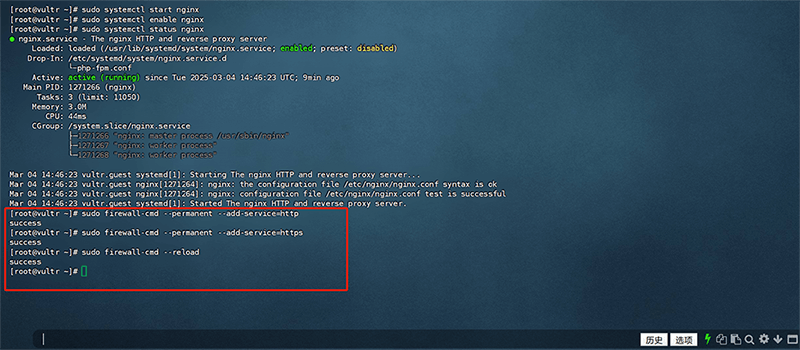
(4) Configurar el archivo principal de Nginx
Ejecute el siguiente comando para editar los parámetros de configuración del archivo nginx.conf utilizando el editor vi del sistema Linux.
sudo vi /etc/nginx/nginx.confLa interfaz de edición del archivo nginx.conf abierto con el editor vi se muestra en la siguiente figura:
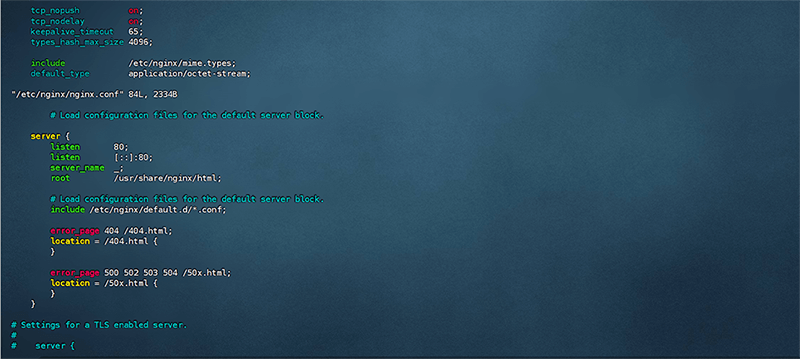
(5) Recargar Nginx
Después de completar la configuración de parámetros del archivo de configuración nginx.conf anterior, debe ejecutar el siguiente comando para recargar Nginx para que la configuración modificada pueda surtir efecto.
sudo systemctl reload nginxcuatro、Despliegue del programa principal de WordPress.org en sistemas Linux

1、Método de instalación de WordPress
(1) Instalar WordPress Paso 1: Descargar WordPress
Ejecute el siguiente comando de Linux para descargar el programa principal de WordPress.org:
cd /var/www/
sudo curl -O https://wordpress.org/latest.tar.gzLa información de retroalimentación del sistema después de ejecutar el comando para descargar WordPress.org es como se muestra en la siguiente figura:
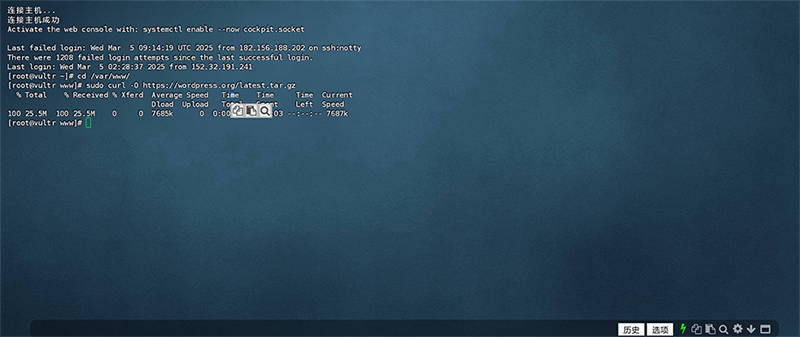
(2) Instalar WordPress Paso 2: Descomprima el paquete comprimido de WordPress
Después de descargar exitosamente el paquete de instalación de wordpress.org, ejecute el siguiente comando de Linux para descomprimir el paquete de instalación.
sudo tar -xzf latest.tar.gz
sudo mv wordpress /var/www/html/La información de retroalimentación del sistema después de que se completa la tarea de descompresión del paquete de instalación de WordPress se muestra en el cuadro rojo a continuación:
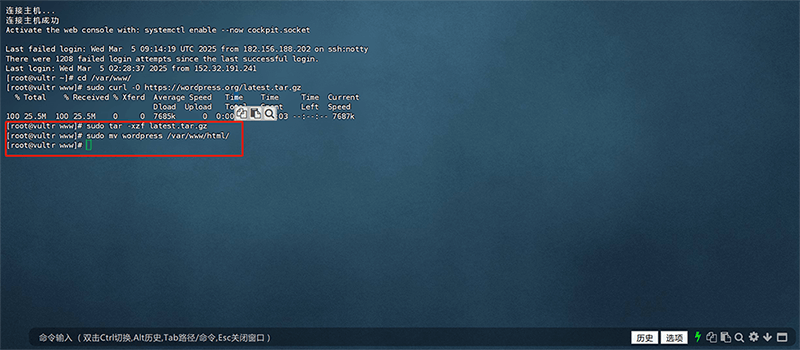
(3) Instalar WordPress Paso 3: Otorgar permiso a Nginx para operar el directorio de WordPress
Establezca los permisos de propiedad y acceso del directorio de WordPress para garantizar que el servidor Nginx pueda leer y ejecutar correctamente los archivos de WordPress para evitar problemas de permisos que provoquen que el sitio web no se ejecute.
sudo chown -R nginx:nginx /var/www/html/wordpress
sudo chmod -R 755 /var/www/html/wordpressLa información del sistema después de ejecutar el comando para ejecutar la autorización se muestra en el cuadro rojo a continuación:
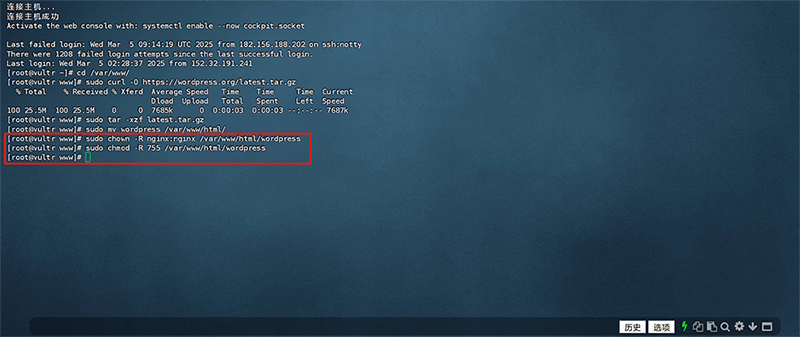
2、Configuración de WordPress
(1) Configurar WordPress Paso 1: Copie el archivo de configuración de WordPress
cd /var/www/html/wordpress
sudo cp wp-config-sample.php wp-config.php(2) Configurar WordPress Paso 2: Configuración de la base de datos de WordPress
Abra el archivo de configuración wp-config.php usando el editor vi
Utilice el editor vi para abrir el archivo de configuración wp-config.php de WordPress, agregar la información de la cuenta de la base de datos y vincular WordPress a los datos. El comando de ejecución es el siguiente:
sudo vi wp-config.phpEl código del archivo de configuración wp-config.php se muestra en la siguiente figura:
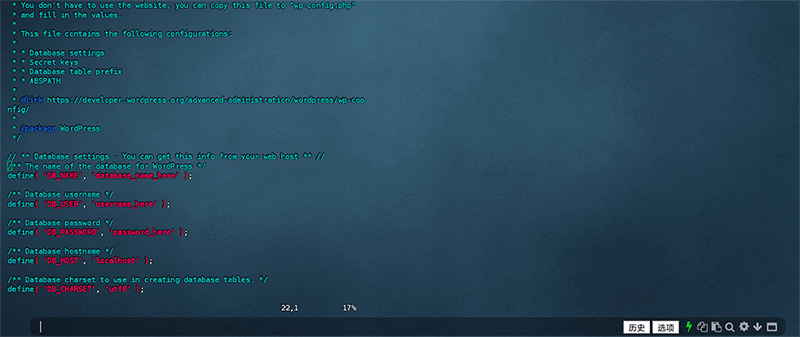
Agregar información de la base de datos en el código wp-config.php
Busque el siguiente bloque de código en el archivo wp-config.php y cambie el nombre de la base de datos, el nombre de usuario y la contraseña por el nombre de la base de datos, el nombre de usuario y la contraseña que creamos en la sección Implementar MySQL anterior. Después de modificar la configuración de la base de datos, ejecute el comando :wq o :x para guardar los cambios y salir del editor vi.
define( 'DB_NAME', 'wordpress' );
define( 'DB_USER', 'wp_user' );
define( 'DB_PASSWORD', 'StrongPassword!' );3. Configurar Nginx
(1) Configurar Nginx Paso 1: Ejecute el comando para abrir el archivo de configuración de Nginx nginx.conf
Ejecute el siguiente comando para abrir el archivo de configuración de Nginx usando el editor vi:
sudo vi /etc/nginx/nginx.conf(2) Configurar Nginx Paso 2: Agregar el código de configuración de Nginx
En el archivo nginx.conf, busque el bloque de código marcado en el cuadro rojo en la figura a continuación (el código en la figura a continuación ha sido configurado y reemplazado) y reemplace el código de inicialización de nginx.conf con el código escrito por el blogger a continuación.
listen 80;
server_name 你的域名;
root /var/www/html/wordpress;
index index.php index.html index.htm;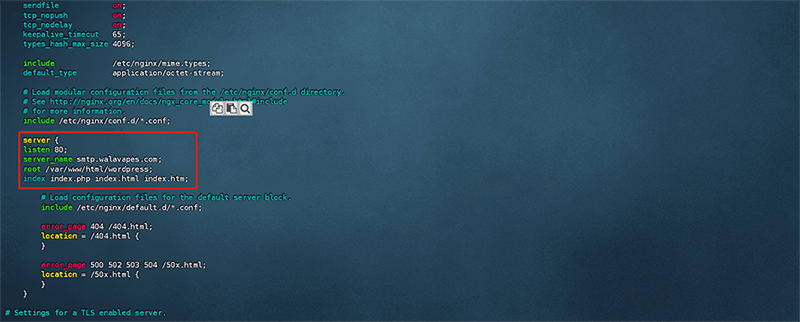
(3) Configurar Nginx Paso 2: Recargar Nginx
Después de reemplazar y guardar el código de configuración de Nginx anterior, debe ejecutar el siguiente comando para reiniciar Nginx para que la nueva configuración surta efecto.
sudo systemctl restart nginx4、Acceso al panel de administración de WordPress
Accede a la URL de tu panel de administración de WordPress (http://your-domain.com/wp-admin) en el navegador. Si ves el asistente de instalación de WordPress como se muestra en la imagen a continuación, significa que el entorno de ejecución y la instalación de WordPress han sido exitosos. Luego, en el formulario de la página de instalación de WordPress, completa el nombre de tu sitio, la cuenta de administrador, la contraseña, el correo electrónico, entre otros. Una vez que hayas completado esta información, haz clic en el botón "Install WordPress" al final de la página para finalizar la instalación de WordPress.
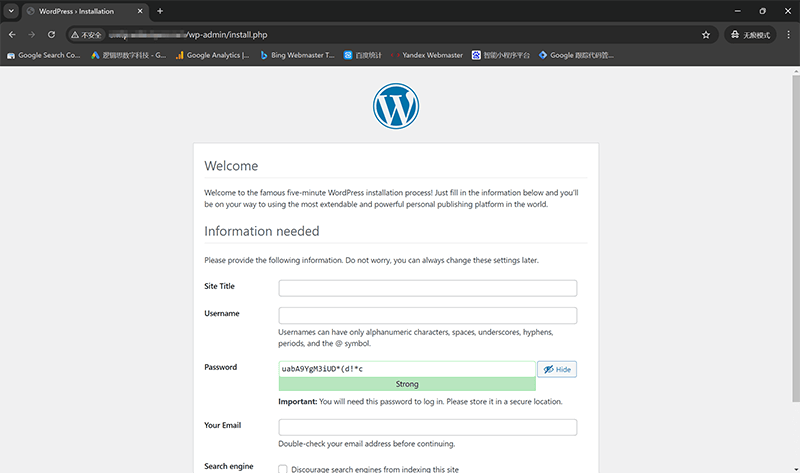
Conclusión: A través de este tutorial, el autor ha explicado detalladamente cómo configurar el entorno de ejecución de un servidor WordPress, cubriendo desde la instalación de MySQL, PHP, Nginx hasta la configuración de parámetros en un sistema Linux, paso a paso. WordPress, como uno de los CMS más populares del mundo, ofrece una gran escalabilidad y un amplio soporte de complementos, mientras que un entorno de servidor estable, seguro y eficiente es clave para garantizar la operación a largo plazo del sitio web. Esperamos que este tutorial de WordPress te ayude a completar con éxito la creación de tu sitio WordPress y sentar una base sólida para la posterior optimización y mantenimiento. Si encuentras problemas durante el proceso de instalación, te recomendamos verificar si los comandos de ejecución y los parámetros de configuración están correctos. Finalmente, si solo has leído este artículo para entender los principios de la instalación y funcionamiento de WordPress, y no deseas profundizar en el aprendizaje y la implementación del desarrollo de WordPress, deja que los profesionales se encarguen de ello. No dudes en contactar con Logic Think Digital Technology, y te proporcionaremos soluciones técnicas profesionales de diseño WordPress.
Este artículo es propiedad de Logic Digital Technology (SZLOGIC). Se permite compartirlo de forma personal con fines educativos. Queda estrictamente prohibido su uso comercial o reproducción sin autorización.


























